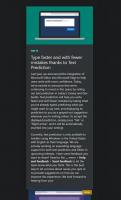Как включить значки меню «Пуск» в Windows 11 Build 25227
С недавно выпущенной сборкой 25227 Microsoft анонсировала новую загадочную функцию для Windows 11 — значки меню «Пуск». По словам Microsoft, они будут напоминать пользователю о необходимости совершить то или иное важное действие. Над профилем пользователя появится маленькая оранжевая точка, а в меню появится дополнительный пункт(ы).
Реклама
В типичной современной манере Microsoft сделала эту новую функцию доступной для небольшой избранной группы инсайдеров. Таким образом, есть небольшой шанс, что он у вас появится после установки Windows 11 Build 25227.
К счастью, энтузиасты обнаружили, как включить эту новую функцию. Это можно сделать с помощью приложения ViveTool с открытым исходным кодом. Вот скриншот того, как это может выглядеть в действии:

Если вы хотите попробовать, сделайте следующее, чтобы включить функцию значков меню «Пуск».
Включить значки меню «Пуск» в Windows 11
- Скачайте VivetTool со страницы проектана GitHub.
- Разархивируйте загруженный архив в папку c:\vivetool, чтобы у вас был путь c:\vivetool\vivetool.exe.

- Теперь щелкните правой кнопкой мыши значок «Пуск» на панели задач (или нажмите Победить + Икс) и выберите Терминал (админ).

- Наконец, введите следующую команду на вкладке PowerShell или командной строки и нажмите Входить:
c:\vivetool\vivetool /enable/id: 36435151.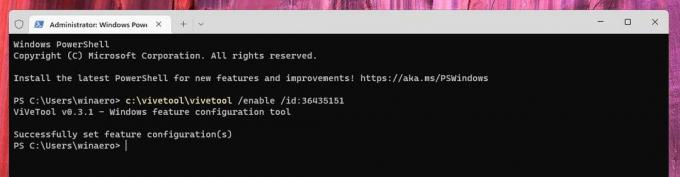
- Перезапустите операционную систему, чтобы применить изменения.
Вы сделали.
Как только у Windows 11 появится причина привлечь ваше внимание к какой-либо задаче обслуживания, вы увидите оранжевую точку над значком своего профиля и дополнительные действия в меню профиля.
Но имейте в виду, что это новое поведение невозможно запустить вручную. После того, как вы включите эту функцию с помощью ViveTool, вы не сразу увидите значок, если ОС не о чем вам напоминает.
Наконец, команда отмены для функции
c:\vivetool\vivetool/отключить/идентификатор: 36435151
Не забудьте запустить его от имени администратора и перезагрузить ОС, чтобы изменения вступили в силу.
с помощью Призрак Земли
Если вам понравилась эта статья, пожалуйста, поделитесь ею с помощью кнопок ниже. Это не потребует от вас многого, но поможет нам расти. Спасибо за вашу поддержку!
Реклама